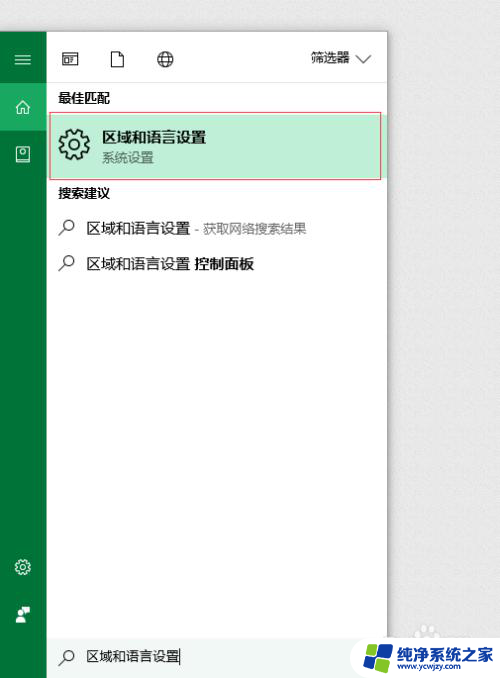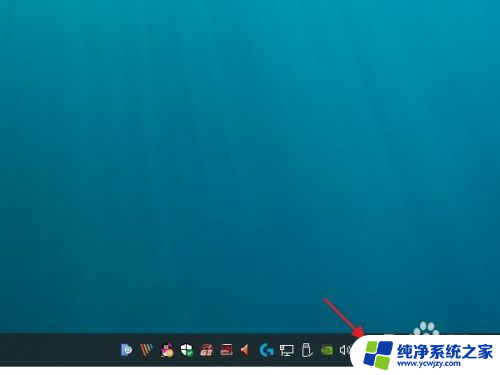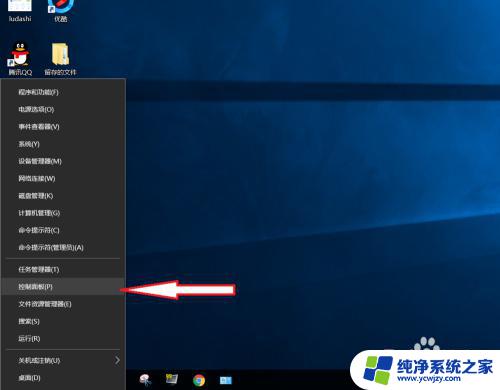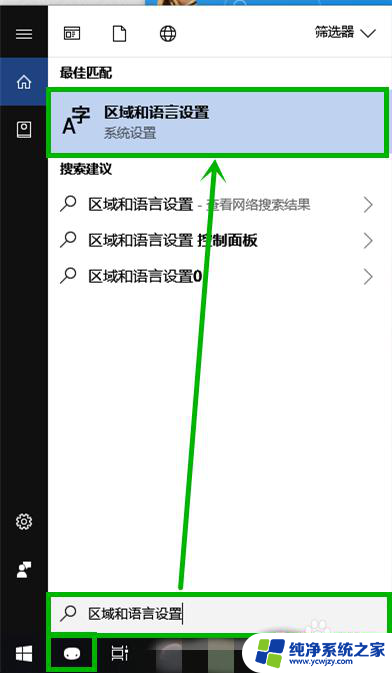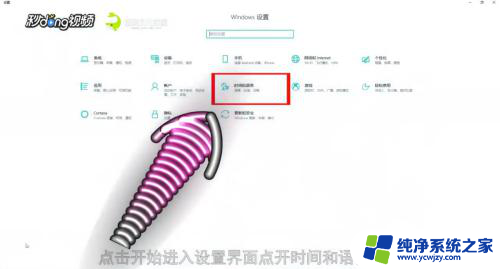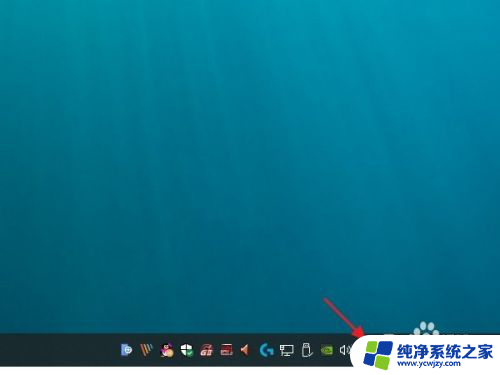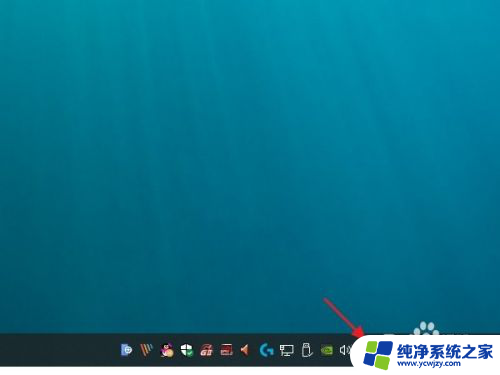win10中文输入法卡顿 win10自带输入法打字卡顿原因分析
更新时间:2024-03-23 17:07:34作者:xiaoliu
近年来随着科技的不断发展,电脑操作系统也在不断更新和升级,在使用新一代操作系统Windows 10时,一些用户却遇到了一个普遍的问题——Win10中文输入法卡顿。这个问题不仅令用户感到困扰,也影响了他们的工作效率。为了解决这个问题,我们有必要深入分析Win10自带输入法打字卡顿的原因,以便找到合适的解决方法。
具体步骤:
1.点击windows徽标键,弹出开始菜单,直接搜索区域和语言设置
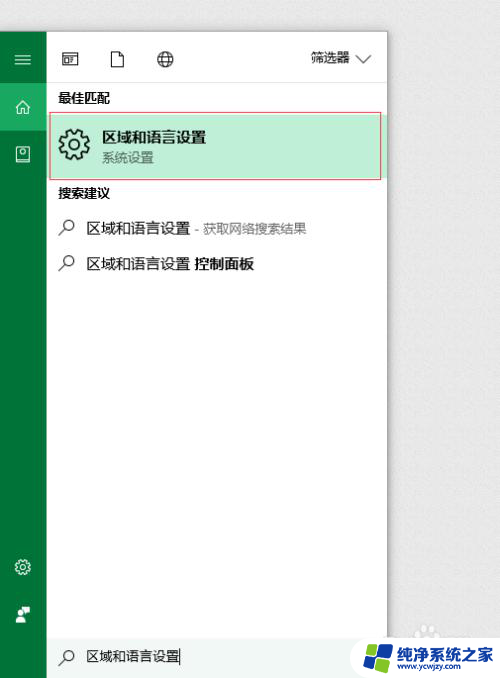
2.点击"中文(中华人民共和国)",选择”选项“
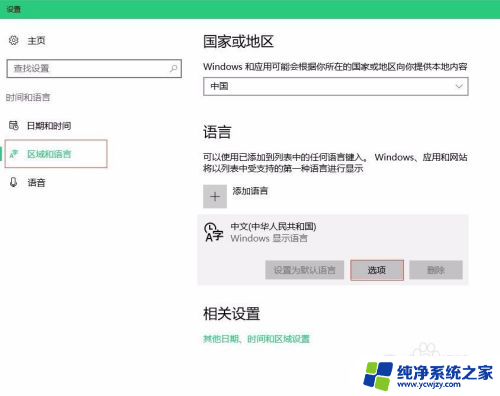
3.选择”微软拼音“—“选项”
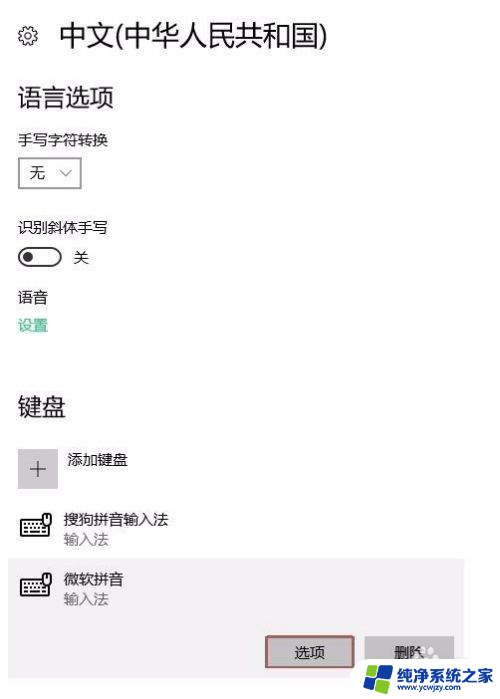
4.在接下来的的界面中选择“专业词典”,进入专业词典页面。取消所有专业词典的勾选
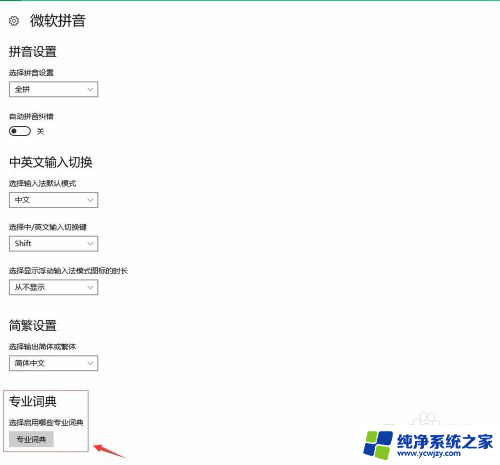
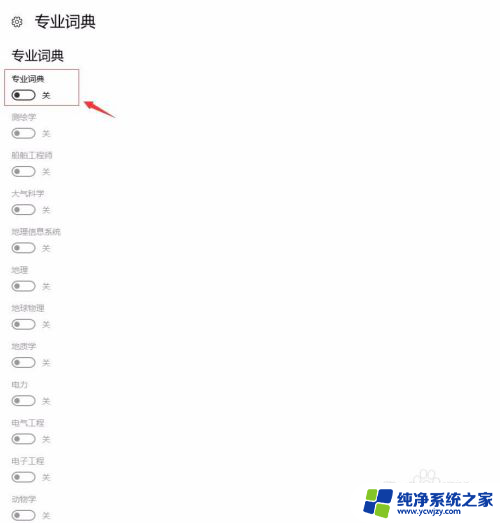
5.返回微软拼音“选项页面”,找到“云计算”选项,关闭云计算。
再次测试下输入法,看是否还存在输入卡顿的情况。
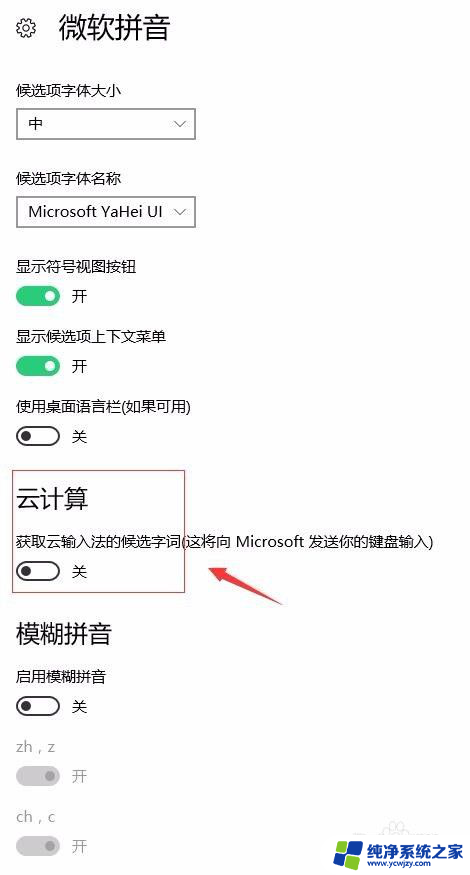
以上就是win10中文输入法卡顿的全部内容,如果遇到这种情况,你可以按照以上操作进行解决,非常简单和快速。